php小編柚子為您帶來CorelDRAW圖層鎖定的使用方法教學。 CorelDRAW是一款功能強大的向量圖形編輯軟體,圖層是其重要的功能之一。透過鎖定圖層,可以避免不小心修改完成的作品,提高工作效率。本教學將詳細介紹如何在CorelDRAW中鎖定圖層的方法,讓您輕鬆掌握鎖定圖層的技巧,更有彈性地進行設計創作。無論您是初學者或有一定經驗的設計師,本教學都能幫助您快速掌握CorelDRAW的圖層鎖定功能,提升設計能力。
一、開啟CorelDRAW軟體後,依序點選上方【視窗】-【泊塢視窗】-【物件】開啟圖層
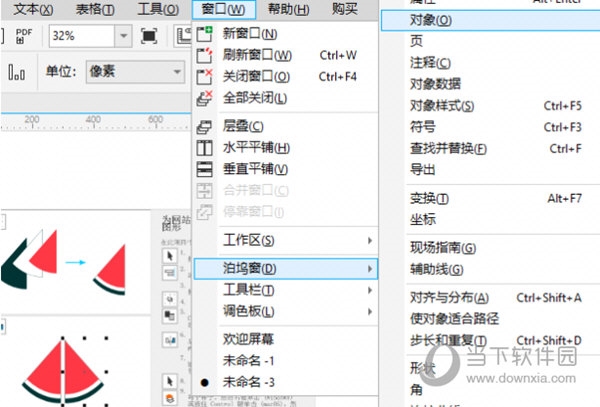
二、在這裡可以看到三個圖層組,一般來講你繪製幾個圖形就會自動產生幾個圖層
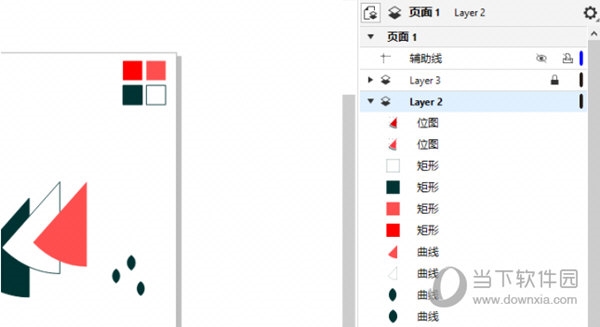
三、右鍵點選物件圖層,選擇選單中的【鎖定】功能,可將該物件圖層鎖定。也可以將滑鼠停留在物件圖層上,待其顯示【鎖頭】圖案時,點選【鎖定頭】圖案,也可以快速鎖定圖層。
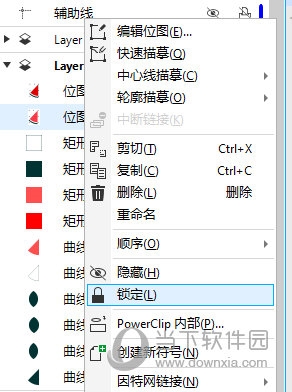
四、除了物件圖層外,也可以對大的圖層群組進行鎖定
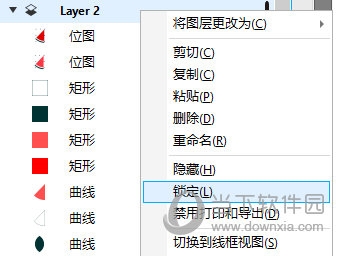
與ps的手動建立圖層不同,cdr的物件是自動建立的,而大的圖層群組則是手動建立的,有點類似頁面的概念,可以集合多個物件作為整體,但在「鎖定」方面是一樣的。以上就是小編帶來的CorelDRAW相關教學,希望能幫到大家。
以上是CorelDRAW怎麼鎖定圖層 使用方法教學的詳細內容。更多資訊請關注PHP中文網其他相關文章!




